Windows lưu các JPG được tải xuống từ internet dưới dạng JFIF
Nếu bạn nhận thấy Windows 11 hoặc Windows 10 đang lưu các tệp JPG( JPG files ) của bạn dưới dạng tệp JFIF( JFIF files) , thì bài đăng này nhằm giúp bạn. Trong bài đăng này, chúng tôi sẽ xác định nguyên nhân của sự bất thường này, cũng như đưa ra giải pháp phù hợp nhất mà bạn có thể thử để khắc phục thành công vấn đề.
Sự cố dường như xảy ra thường xuyên nhất khi lưu hình ảnh trong trình duyệt nhưng dường như không chỉ giới hạn ở chúng. Nguyên nhân của sự cố là liên kết tệp không chính xác trong sổ đăng ký.
Windows lưu các JPG(JPGs) được tải xuống từ internet dưới dạng JFIF(JFIFs)
Nếu bạn gặp phải sự cố này, bạn có thể khắc phục sự cố bằng cách chỉnh sửa sổ đăng ký(editing the registry) .
Trước khi tiến hành thao tác đăng ký, bạn có thể kiểm tra các bản cập nhật(check for updates) và đảm bảo rằng bạn đang chạy phiên bản Windows 10 mới nhất và xem sự cố có được giải quyết hay không. Bạn cũng có thể đặt lại tất cả các liên kết tệp về mặc định(reset all the file associations to default) trong Windows 10 và xem điều đó có hoạt động hay không.
Chỉnh sửa sổ đăng ký
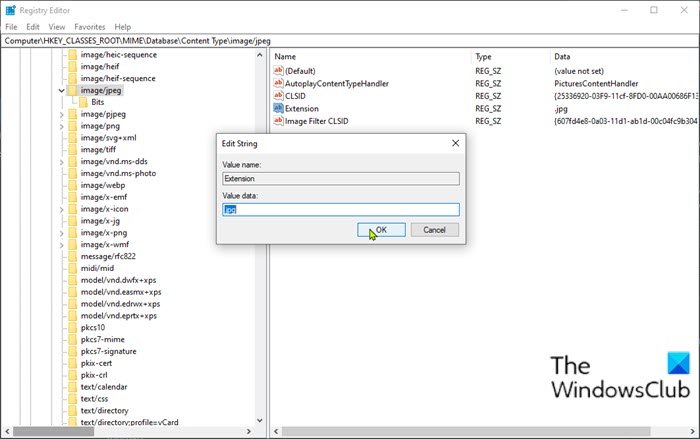
Để khắc phục sự cố bằng cách chỉnh sửa sổ đăng ký, hãy làm như sau:
Vì đây là một hoạt động đăng ký, bạn nên sao lưu sổ đăng ký(back up the registry) hoặc tạo điểm khôi phục hệ thống như các biện pháp phòng ngừa cần thiết. Sau khi hoàn tất, bạn có thể tiến hành như sau:
- Nhấn phím Windows key + R để gọi hộp thoại Chạy.
- Trong hộp thoại Run, gõ regedit và nhấn Enter để mở Registry Editor(open Registry Editor) .
- Điều hướng hoặc chuyển đến đường dẫn khóa đăng ký bên dưới:
Computer\HKEY_CLASSES_ROOT\MIME\Database\Content Type\image/jpeg
- Tại vị trí, trong khung bên phải, nhấp đúp vào phím Tiện ích mở rộng(Extension) để chỉnh sửa thuộc tính của nó. Giá trị của nó phải đọc là .jfif.
- Trong cửa sổ thuộc tính, thay đổi dữ liệu Giá trị(Value data) thành .jpg .
- Nhấp vào OK hoặc nhấn Enter để lưu các thay đổi.
- Đóng Trình chỉnh sửa sổ đăng ký.
Các thay đổi có hiệu lực ngay lập tức mà không cần khởi động lại.
Nếu bạn muốn tự động chỉnh sửa sổ đăng ký này, hãy làm như sau:
- Nhấn phím Windows key + R để gọi hộp thoại Chạy.
- Trong hộp thoại Run, nhập notepad và nhấn Enter để mở Notepad.
- Sao chép và dán đoạn mã dưới đây vào trình soạn thảo văn bản.
Windows Registry Editor Version 5.00
[HKEY_CLASSES_ROOT\MIME\Database\Content Type\image/jpeg]
"AutoplayContentTypeHandler"="PicturesContentHandler"
"CLSID"="{25336920-03F9-11cf-8FD0-00AA00686F13}"
"Extension"=".jpg"
"Image Filter CLSID"="{607fd4e8-0a03-11d1-ab1d-00c04fc9b304}"
[HKEY_CLASSES_ROOT\MIME\Database\Content Type\image/jpeg\Bits]
"0"=hex:02,00,00,00,ff,ff,ff,d8
- Bây giờ, nhấp vào tùy chọn Tệp(File) từ menu và chọn nút Lưu dưới dạng(Save As) .
- Chọn một vị trí (tốt nhất là máy tính để bàn) nơi bạn muốn lưu tệp.
- Nhập tên có phần mở rộng .reg (ví dụ: Stop-JPGs-Saving-as-JFIFs.reg ).
- Chọn Tất cả Tệp(All Files) từ danh sách thả xuống Lưu dưới dạng .(Save as type)
- Bây giờ, hãy nhấp đúp vào tệp .reg đã lưu để hợp nhất nó.
- Nếu được nhắc, hãy nhấp vào Run > Có(Yes) ( UAC )> Yes > OK để phê duyệt hợp nhất.
- Bây giờ bạn có thể xóa tệp .reg nếu muốn.
Đó là nó!
Related posts
Virus đã thay đổi tất cả các phần mở rộng tệp trên PC Windows 10 của tôi
Làm thế nào để mở File Type chưa biết trong Windows 10
Cách đặt lại tất cả File Associations thành mặc định trong Windows 10
File Association Fixer v2 cho Windows 10
Một app default đã được đặt lại notification error trên Windows 10
Delete Files Permanently Sử dụng File Shredder software miễn phí cho Windows
Cách cấu hình, Export, Import File Associations trong Windows 10
Làm thế nào để loại bỏ Dropbox từ File Explorer Navigation Pane
Hiberfil.sys, Pagefile.sys & New Swapfile.sys file - Windows 10
File quá lớn hoặc lớn cho Notepad or Notepad++ để mở
Không thể nhập Registry File. Không phải tất cả Data được ghi vào Registry
Miễn phí Anonymous File Sharing Services - Chia sẻ tập tin ẩn danh
Universal Viewer là File Viewer miễn phí hỗ trợ nhiều định dạng
Split & Join Files với Split Byte, một Free File Splitter & Joiner software
Cách thay đổi Ownership của File or Folder trong Windows 11/10
.AAE File Extension là gì? Làm thế nào để mở .AAE Files?
Release TCP/IP, Flush DNS, Reset Winsock, Reset Proxy với Batch File
Cách hiển thị Details pane bằng File Explorer trong Windows 10
Làm thế nào để Sao lưu, Move, hoặc Delete PageFile.sys trên shutdown trong Windows 10
Cách xóa PageFile.sys khi tắt máy trong Windows 10
